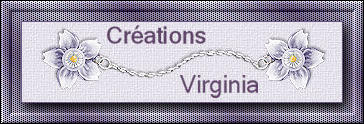Joli printemps

Esta imagen corresponde al original de Virginia. Puedes ver mi versión al final de esta traducción
Tutorial original aqui
El tutorial es una creación personal. Cualquier parecido con otro no será más que pura coincidencia.
Está estrictamente prohibida su reproducción o distribución sin el permiso por escrito de Virginia
Está realizado con el Psp X7. Pero, Atención: Dependiendo de la versión que uses los resultados pueden diferir.
Aunque esto no es importante para hacer el tutorial
Atención_ Virginia usa los scripts Imagen-Espejo e Imagen-Voltear que no están en las versiones anteriores (14, 15 y 16)
Clic en el banner inferior para instalar estos scripts. Gracias a Linette (Crealine Graphics) por dar el permiso para usar su tutorial !
(Puedes encontrar una traducción de este tutorial en la sección de trucos de mi página)
Para su realización necesitarás el siguiente material
Filtros
Virginia usa la version 2.03 de Filters Unlimited
Puedes encontrar este filtro en el sitio Renée Graphisme :

Gracias a Renee por su permiso !
* Alien Skin - Eye Candy 5 Impact
* Bkg Designer sf10I (Balloons) - importar en los filtros Filters Unlimited
* Bkg Kaleidoscope - importar en los filtros Filters Unlimited
* Buttons&Frames - Base IC.NET dans dans Filters Unlimited
* Filters Unlimited
* Photo Aging Kit - importar en los filtros Filters Unlimited
* Plugins AB 01 - importar en los filtros Filters Unlimited
Para descargarlos, clic aquí:
La página se carga despacio, hay que tener paciencia!
Con la autorización de Janaly y de Gigi, que agradezco!
Guardar los filtros en la carpeta de filtros de vuestra elección
Si no sabes como importar un filtro en los filtros unlimited, clic aqui:
Clic en trucs y astuces
Tienes también traducida esta página en mi web en la sección de trucos
Mis traducciones están registradas en Twi
Material
Tube - Tubes de décoration - Sélections - Texture - Texte - Palette de couleurs

Tubes
El tube de mujer es una creación de Lily, gracias.
El wordart (teto) pertenece a KTou. Es una creación exclusiva de Ktou Art Design para este tutorial. Gracias Ktou !
Algunos tubes son creaciones personales
(Algunos tubes o elementos provienen de grupos de reparto de material
Si alguno de ellos no estuviera libre de derechos te agradecería me contactes
con el fin de darle el crédito correspondiente o retirarlo si es necesario)
Gracias a todos por vuestro magnífico trabajo
Está estrictamente prohibido quitar las firmas, renombrar los tubes
o redistribuirlos sin la autorización por escrito de los creadores de estos tubes.
Gracias por respetar sus condiciones de uso.
Preparación.
Si estais listos, podemos comenzar
Abrir todos los tubes en el psp conforme los vayas necesitando. Duplicarlos (shift+D) y cerrar los originales
Colocar las selecciones en la carpeta de selecciones del Psp o en cualquier carpeta que tengas ruteada al programa Psp.
Colocar la textura_ sd_gold120.jpg en la carpeta de texturas de vuestro Psp.
(o en todo caso en la carpeta que tengas destinada para ello y ruteada a tu Psp.)
La elección de colores de Virginia :

Los colores que yo he usado: #c60032 #ffffff #ffef50 #ce2a54 #4a0013
Si quieres puedes ayudarte de la regla para situarte en la realización del tutorial
Marcador (Arrastra con el raton)

Paleta de Materiales
Poner el color #4ec74b en Primer Plano
Y el color blanco en Segundo Plano
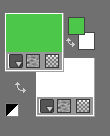
Guardar de contínuo
Etapa1
Abrir una imagen transparente de 900 x 600.
Bote de Pintura ![]()
![]()
Aplicar el color de Primer Plano en la nueva imagen.
Efectos_ Complementos_ Filters Unlimited - Bkg Designer sf10I - Balloons
Configuración: por defecto

Efectos_ Efectos de la Imagen_ Mosaico integrado
Valores :
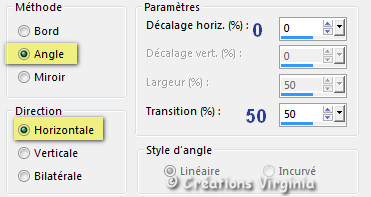
Etapa2
Capas_ Duplicar
Imagen_ Rotación_ Rotación libre_ 90º a la izquierda
Valores :
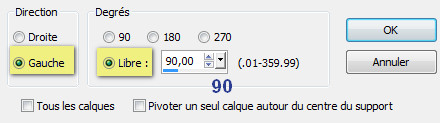
Efectos_ Efectos de Textura_ Mosaico de vidrio
Valores :
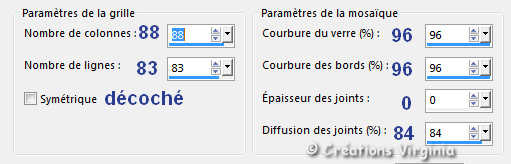
Ajustar_ Nitidez_ Enfocar más
Efectos_ Efectos de Distorsión_ Ondas
Valores :
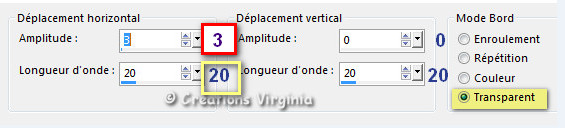
Efectos_ Efectos 3D_ Sombra.
Valores : 1 - 1 - 50 - 30 / Color = Negro
Paleta de capas
Capas_ Modo de capas_ = Sobreexponer
Etapa3.
Paleta de Materiales
Pestaña de Gradientes
Vamos a preparar un gradiente Primero_ Segundo Plano
(= Corel_06_029 en versiones recientes del PSP)
Estilo_ Lineal Angulo_ 90º Repeticiones_ 1 Invertido_ Sin seleccionar
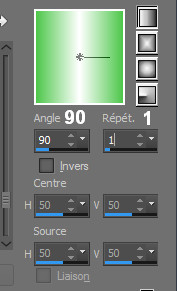
Capas_ Nueva capa de trama_ Trama 2
Selecciones_ Cargar o guardar selección_ Cargar selección del disco
Buscar la selección "sel_01-JP_vir.PspSelection "
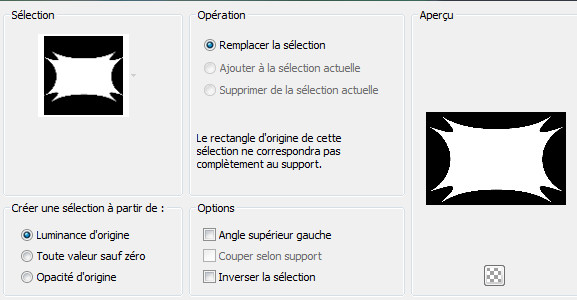
Bote de Pintura
![]()
Con el botón derecho del ratón, aplicar el color de Segundo Plano_ Blanco_ en la selección
Selecciones_ Modificar_ Contraer_ 5 Pixeles
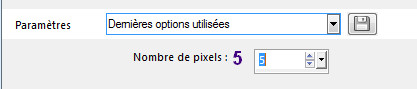
Bote de Pintura
Aplicar el gradiente de Primer Plano en la selección
Selecciones_ Anular selección.
Etapa4.
Activar el tube " Deco01_JP.pspimage "
Edición_ Copiar
Regresar a vuestro trabajo
Edición_ Pegar como nueva capa .
Paleta de capas
Capas_ Modo de capas_ = Luminosidad Heredada
Opacidad al = 50.
(Nota_ Es posible que tengas que modificar el modo de capas dependiendo de los colores que uses)
Deberías tener esto:
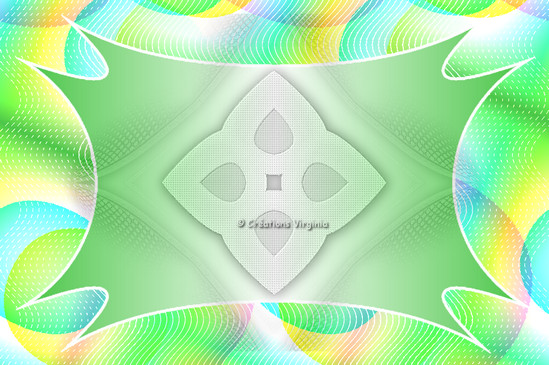
Paleta de capas :
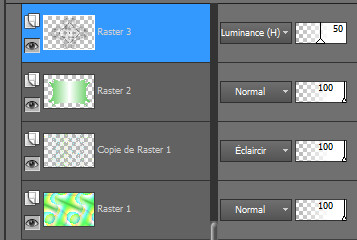
Etapa5
Paleta de Materiales
Pestaña Color
Elegir un nuevo color para el Primer Plano
Virginia ha elegido el color #eff170 ![]()
Capas_ Nueva capa de trama_ Trama 4
Selecciones_ Cargar o guardar selección_ Cargar selección del disco
Buscar la selección "sel_02-JP_vir.PspSelection "
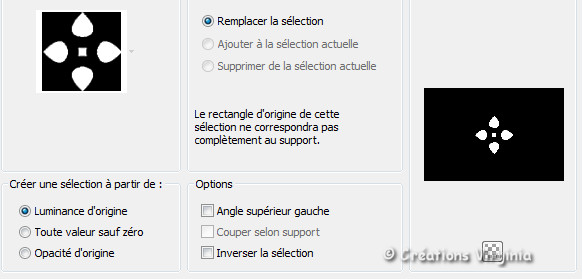
Clic sobre Cargar
Bote de Pintura
Aplicar el color de Primer Plano en la selección.
Efectos_ Complementos_ Alien Skin Eye Candy 5 - Impact - Glass
Valores :
Pestaña Settings : Clear, No Drop Shadow
Pestaña Basic :
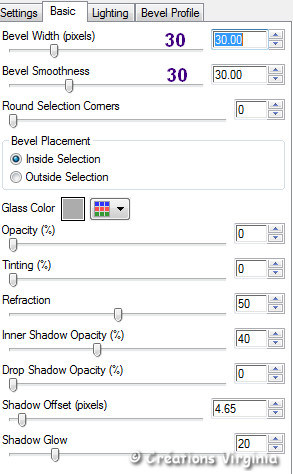
Efectos_ Efectos de Reflexión_ Resonancia (Retroacción)
Valores :
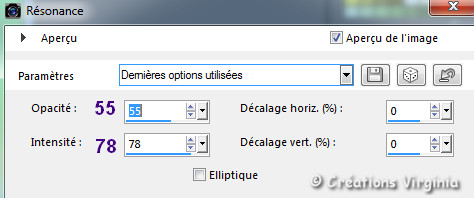
Selecciones_ Anular selección.
Ajustar_ Nitidez_ Enfocar
Efectos_ Efectos 3D_ Sombra.
Valores : 0 - 0 - 50 - 30 / Color Negro
Etapa6
Paleta de capas
Activar la capa de abajo " Trama 3"
Selecciones_ Cargar o guardar selección_ Cargar selección del disco
Buscar la selección "sel_03-JP_vir.PspSelection "
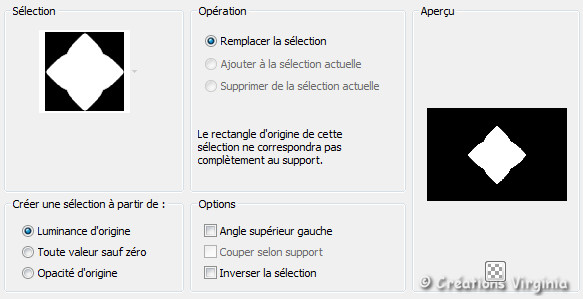
Clic sobre Cargar
Efectos_ Efectos 3D_ Sombra.
0 - 0 - 100 - 30 / Color = #245c4c
![]()
Selecciones_ Anular selección.
Etapa7
Paleta de capas
Activar la capa superior en la pila de capas.
Activar el tube " cm_el122 " (Flor amarilla)
(Si es necesario colorear)
Edición_ Copiar
Regresar a vuestro trabajo
Edición_ Pegar como nueva capa .
Imagen_ Cambiar de tamaño_ Redimensionar al 75 %
Todas las capas_ Sin seleccionar
Efectos_ Efectos 3D_ Sombra.
Valores : 2 - 3 - 60 - 30 / Color Negro
Capas_ Fusionar hacia abajo
Edición_ Copiar
Edición_ Pegar como nueva imagen
Llamar esta imagen : " Fleur "
Validar presionando la tecla Enter del teclado
Guardar esta imagen por seguridad, y dejarla minimizada a continuación
Etapa8
Paleta de capas
Activar la capa de Trama 2 (3ª empezando por abajo)
Capas_ Duplicar
Efectos_ Complementos_ Filters Unlimited - Photo Aging Kit - Border Fade
Valores : 1º línea = 75

Efectos_ Efectos de Textura_ Textura
Buscar la textura_ sd_gold120.jpg
Valores :
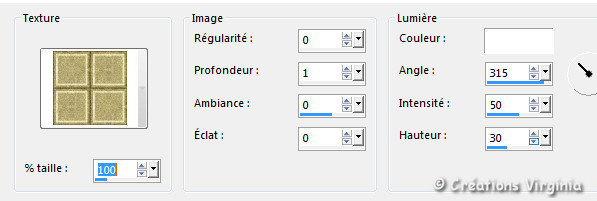
Paleta de capas
Capas_ Modo de capas_ = Luminosidad Heredada
Opacidad al = 65.
Paleta de capas :
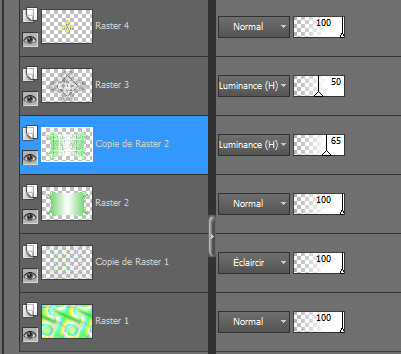
Etapa9.
Paleta de capas
Activar la capa de abajo (Trama 2)
Efectos_ Efectos 3D_ Sombra.
Valores : 2 - 3 - 60 - 30 / Color Negro
Etapa10
Paleta de capas
Activar la capa del fondo
Edición_ Copiar
Capas_ Fusionar todo_ Aplanar
Paleta de Materiales
Elegir un nuevo color para el Primer Plano
Virginia ha elegido el color #3c9a86
Imagen_ Agregar bordes_ Simétrico seleccionado_
Imagen_ Agregar bordes_ Simétrico seleccionado_ 1 Pixel - Color = #3c9a86
Imagen_ Agregar bordes_ Simétrico seleccionado_ 6 Pixels - Color = blanco
Imagen_ Agregar bordes_ Simétrico seleccionado_ 2 Pixels - Color = #3c9a86
Imagen_ Agregar bordes_ Simétrico seleccionado_ 10 Pixels - Color = blanco
Imagen_ Agregar bordes_ Simétrico seleccionado_ 1 Pixel - Color = #3c9a86
Imagen_ Agregar bordes_ Simétrico seleccionado_ 3 Pixels - Color = ![]()
Imagen_ Agregar bordes_ Simétrico seleccionado_ 1 Pixel - Color = #3c9a86
Selecciones_ Seleccionar todo
Imagen_ Agregar bordes_ Simétrico seleccionado_ 45Pixels - Color blanco
Selecciones_ Invertir
Edición_ Pegar en la selección(el fondo estará en la memoria del ratón)
Ajustar_ Desenfocar_ Desenfoque Gaussiano_ 30
Valores : por defecto
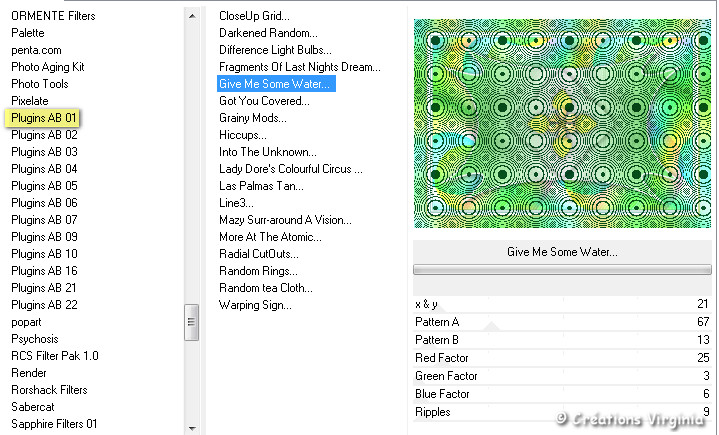
Efectos_ Complementos_ Filters Unlimited - Buttons&Frames - 3D Glass Frame 1
Valores : 33-88
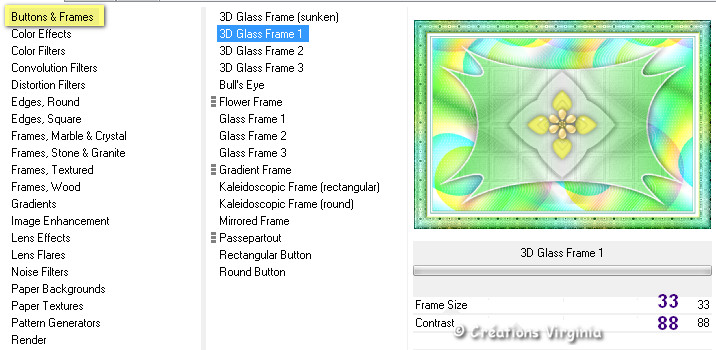
Selecciones_ Invertir
Efectos_ Efectos 3D_ Sombra.
Valores : 0 - 0 - 60 - 30 / Color Negro
Selecciones_ Anular selección.
Etapa12
Activar la imagen "Fleur", dejada a la espera en la etapa 7
Imagen_ Cambiar de tamaño_ Redimensionar al 35 %
Edición_ Copiar
Regresar a vuestro trabajo
Edición_ Pegar como nueva capa .
Activar la herramienta de selección_ K_ Modo Escala ![]()
Horizontal (266)
Vertical (166).

Presionar la tecla M para desactivar la herramienta de selección
Efectos_ Complementos_ Filters Unlimited - Bkg Kaleidoscope - 4 QFlip Upper L
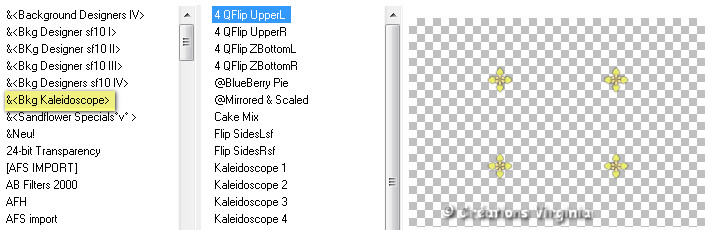
Ajustar_ Nitidez_ Enfocar
Paleta de capas
Capas_ Modo de capas_ = Multiplicar
Opacidad al = 85
(Puedes cambiar el modo de capas en función de los colores que has usado)
2 - 3 - 50 - 30 / Color = #245c4c
Etapa13
Activar el tube " blushbutter-blue faery-ee1.pspimage" (Botón).
Edición_ Copiar
Regresar a vuestro trabajo
Edición_ Pegar como nueva capa.
Efectos_ Efectos de la Imagen_ Desplazamiento
Valores:
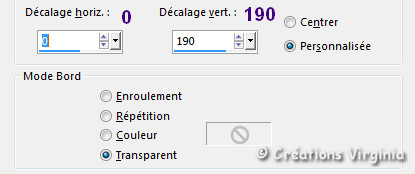
Efectos_ Efectos 3D_ Sombra.
0 - 0 - 50 - 35 / Color = Negro
Etapa14
Paleta de Materiales
Poner en Primer Plano el Color #eff170 ![]()
Y el Color #3c9a86 ![]()
en Segundo Plano
Pestaña de Gradientes
Estilo_ Lineal Angulo_ 0º Repeticiones_ 6 Invertido_ Sin seleccionar

Capas_ Nueva capa de trama_Trama 4
Selecciones_ Cargar o guardar selección_ Cargar selección del disco
Buscar la selección "sel_04-JP_vir.PspSelection "
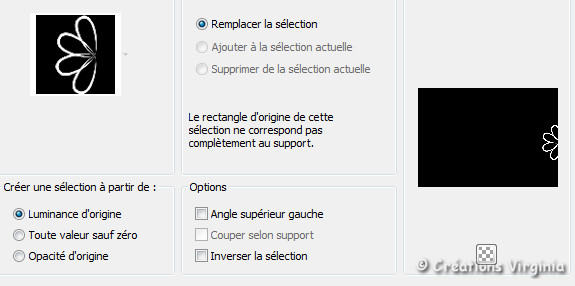
Clic sobre Cargar
Bote de Pintura
Aplicar el gradiente en la selección
Efectos_ Complementos_ Alien Skin Eye Candy 5 -Impact - Glass
(Valores en la memoria)
Efectos_ Efectos de Borde_ Realzar
Selecciones_ Anular selección
5 - 10 - 100 - 30 / Color = #245c4c
Deberías tener esto:
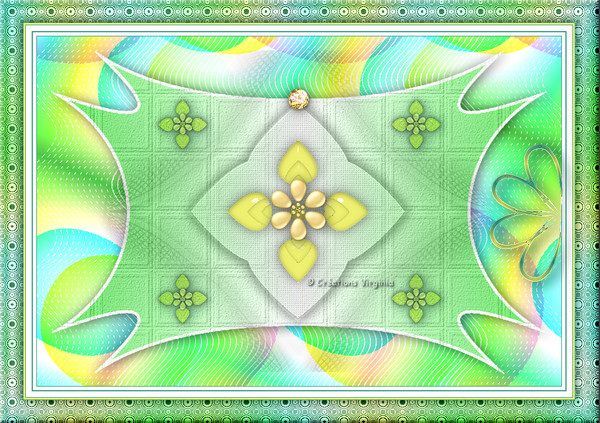
Etapa15
Activar el tube " cm_el122 " (flor amarilla)
Edición_ Copiar
Regresar a vuestro trabajo
Edición_ Pegar como nueva capa .
Todas las capas_ Sin seleccionar
Efectos_ Efectos 3D_ Sombra.
0 - 0 - 100 - 30 / Color = #245c4c
Etapa16
Capas_ Duplicar
Imagen_ Cambiar de tamaño_ Redimensionar al 85 %
Efectos_ Efectos de la Imagen_ Desplazamiento
Valores :

Etapa17
Activar el tube " Deco02_JP.pspimage" (Flores blancas)
Edición_ Copiar
Regresar a vuestro trabajo
Edición_ Pegar como nueva capa .
Efectos_ Efectos de la Imagen_ Desplazamiento
Valores :
Horizontal = 385 / Vertical = -15
Etapa18
Activar el tube " tube-femme-321-by-Lily.pspimage".
(Nota_ En el ejemplo se han coloreado las flores en verde y se ha usado la capa coloreada para el tutorial)
Edición_ Copiar
Regresar a vuestro trabajo
Edición_ Pegar como nueva capa .
Efectos_ Efectos de la Imagen_ Desplazamiento
Valores :
Horizontal = -285 / Vertical = -20
Valores :
Pestaña Settings = Drop Shadow Blurry
Pestaña Basic =
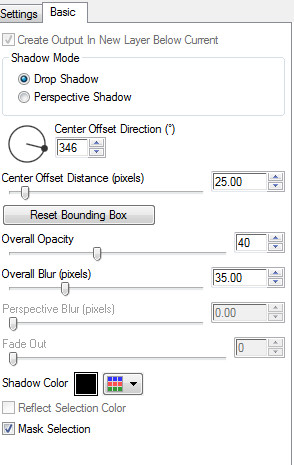
Etapa19
Paleta de Materiales
Poner en Primer Plano el Color verde del principio #4ec74b ![]()
Y el color #245c4c ![]() en el Segundo Plano
en el Segundo Plano
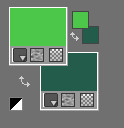
Pestaña de Gradientes
Estilo_ Lineal Angulo_ 0º Repeticiones_ 6 Invertido_ Sin seleccionar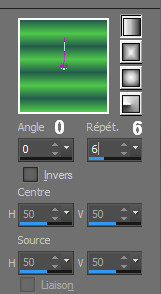
Activar el tube " texte printemps_JP.pspimage".
Edición_ Copiar
Regresar a vuestro trabajo
Edición_ Pegar como nueva capa .
Efectos_ Efectos de la Imagen_ Desplazamiento
Valores :
Horizontal = 105 / Vertical = -14
Selecciones_ Seleccionar todo
Selecciones_ Flotar
Selecciones_ Fijar
Capas_ Nueva capa de tramaTrama
Bote de Pintura
Aplicar el gradiente en la selección
Selecciones_ Anular selección.
Efectos_ Efectos 3D_ Sombra.
-10 - 1 - 50 - 10 / Color = #245c4c
Si todo está en su sitio, y te gusta
Capas_ Fusionar todo_ Aplanar
Imagen_ Agregar bordes_ Simétrico seleccionado_ 1 Pixel - Color =
Añadir vuestra firma en nueva capa
(el ejemplo está redimensionado a 950 pixeles de ancho)
No olvidar seleccionar _ Redimensionar todas las capas

Ajustar_ Nitidez_ Enfocar
Capas_ Fusionar todo_ Aplanar
Guardar en formato JPG optimizado
Y con esto hemos terminado
Espero que te haya gustado este tutorial. Gracias por hacerlo
Mi versión del tutorial

He usado una imagen de K@rine_dreams. Gracias